在当今数字时代,GIF动态图片已成为分享趣味瞬间、教程步骤或创意表达的热门方式,无论是记录生活中的小幽默,还是制作专业演示,学会在电脑上轻松创建GIF动画能大大提升你的内容吸引力,作为一名长期研究数字媒体的爱好者,我将分享几种实用方法,帮助你快速上手,整个过程简单易懂,无需编程基础,只需几步操作就能生成高质量的GIF文件。
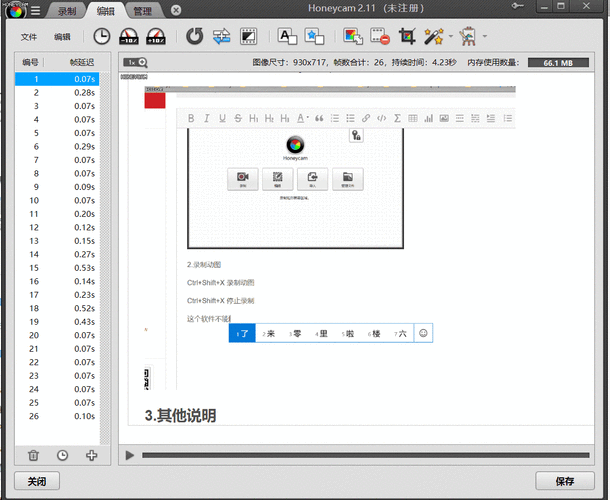
什么是GIF动态图片?
GIF(Graphics Interchange Format)是一种支持动画的图像格式,它通过连续播放多帧图像来呈现动态效果,这种格式文件体积小,加载速度快,非常适合社交媒体分享或网站嵌入,不同于视频,GIF不需要播放器,直接在任何浏览器或设备上查看,这使它成为日常沟通的理想选择。
使用在线工具快速制作
对于初学者或追求效率的用户,在线工具是最便捷的入门途径,这些平台免费易用,无需下载软件,只需上传素材即可完成。
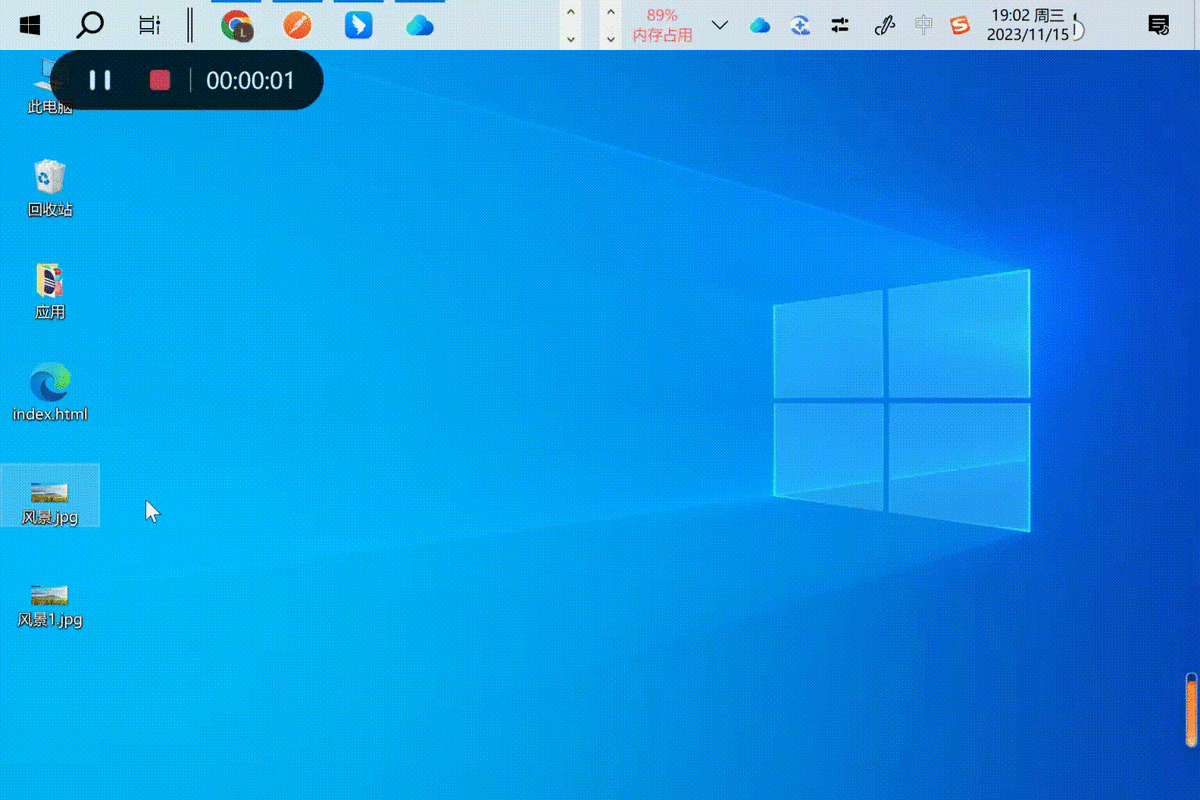
- 选择可靠平台:推荐像EZGIF或GIPHY这类知名服务,它们提供直观界面,确保操作安全。
- 上传素材:打开平台网站,点击“上传”按钮,选择你的图片序列或视频片段,如果是视频,工具会自动提取关键帧。
- 编辑动画:调整帧率(如每秒10帧控制速度)、裁剪尺寸或添加文字,平台通常提供预览功能,实时查看效果。
- 生成并下载:点击“创建GIF”按钮,等待处理完成,完成后,直接下载到电脑本地文件夹。
这种方法适合制作简单动画,比如将手机拍摄的短视频转为GIF,个人经验是,在线工具处理速度快,但文件大小可能受限,建议用于短时长内容。
利用专业软件精细制作
如果你追求更高品质或自定义效果,桌面软件如Adobe Photoshop或免费替代品GIMP是强大选择,这些工具支持多层编辑,适合复杂动画。
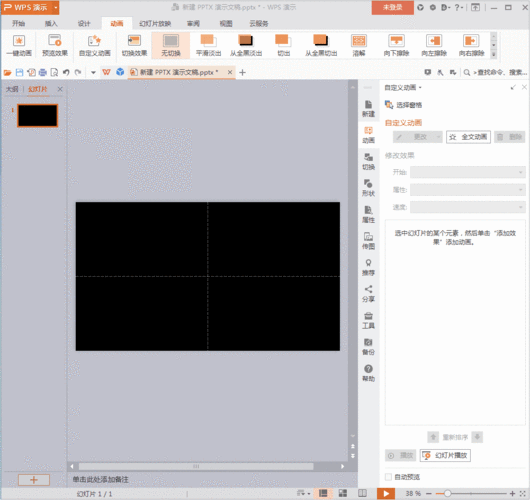
- 准备素材:打开软件(如Photoshop),导入图片序列,确保所有图片尺寸一致,放在同一文件夹。
- 创建时间轴:转到“窗口”菜单,启用“时间轴”面板,点击“创建帧动画”,导入图片序列形成帧。
- 编辑动画细节:调整每帧时长(例如0.1秒/帧)、添加过渡效果或修饰元素,使用图层功能叠加文字或滤镜。
- 导出为GIF:选择“文件”>“导出”>“存储为Web所用格式”,在对话框中设置参数,如减少颜色数控制文件大小,最后点击“存储”。
软件方法赋予无限创意空间,比如我曾用Photoshop制作过教程动画,添加箭头标注步骤,缺点是学习曲线稍陡,但网上教程丰富,花点时间就能掌握。
通过屏幕录制生成GIF
当你想捕捉电脑屏幕上的操作过程时,屏幕录制工具如ScreenToGif或LICEcap能直接生成动画,这种方式常用于软件演示或游戏片段。
- 安装工具:下载并安装免费工具如ScreenToGif,启动后,界面简洁,支持区域选择。
- 录制过程:设置录制区域(如全屏或自定义窗口),点击“录制”按钮开始,操作屏幕内容(如演示软件功能),结束时停止录制。
- 编辑与优化:工具自动打开编辑器,裁剪不需要部分、调整帧速或添加注释,确保文件大小适中,避免过长动画。
- 保存文件:导出为GIF格式,选择保存位置,文件直接可用于分享。
屏幕录制特别实用,比如记录网页浏览过程制作指南,我发现它省时高效,但注意录制时长,以免文件过大影响加载。
常见问题与优化技巧
制作过程中可能遇到挑战,这里分享几个实用贴士:
- 文件太大怎么办? 减少帧数或降低分辨率,在线工具和软件都提供压缩选项。
- 动画不流畅? 确保帧率一致(推荐10-15 fps),避免跳帧。
- 创意灵感来源:浏览热门GIF平台如GIPHY,参考风格但不复制,个人习惯是结合日常趣事,比如宠物视频转成动画。
- 保存与分享:生成后测试在不同设备查看,确保兼容性,直接上传到社交平台或嵌入网站。
GIF制作不仅是技术活,更是一种创意表达,从我的视角看,它能将平凡瞬间变成生动故事,拉近人与人距离,无论你是社交媒体达人还是内容创作者,动手尝试一下,你会爱上这种动态艺术的魅力,多练习几次,就能轻松产出专业级作品。









评论列表 (0)